
「イーサリアム(ETH)を保管できるメタマスクってどうやって登録すればいいの…..」
このような悩みを解決します!
・メタマスク(Meta Mask)の登録方法
・国内取引所からメタマスク(Meta Mask)に入金する方法
イーサリアム(ETH)系の仮想通貨ウォレットであるメタマスク(Meta Mask)は、NFTアートやNFTゲームなどのサービスを利用する上で不可欠の存在ですよね。
今後、イーサリアム上のサービスが増えていく可能性が高いので、今のうちに登録して、使い慣れときましょう!
また、メタマスク(Meta Mask)自体は「完全無料」で「Google Chromeの拡張機能」なので、そこまで身構えることなく気軽に登録できるのではないでしょうか^ ^
そこで今回は、実際のスクショ画像を使って解説していくので、初心者の方でも迷うことなく安心して登録できます♪
メタマスク(Meta Mask)の登録方法【3つの手順で解説】
登録の手順としては、以下のとおりです。
- 手順①:メタマスク(Meta Mask)をダウンロードする
- 手順②:メタマスク(Meta Mask)上のパスワードを決める
- 手順③:シークレットリカバリーフレーズを確認する
手順①:メタマスク(Meta Mask)をダウンロードする
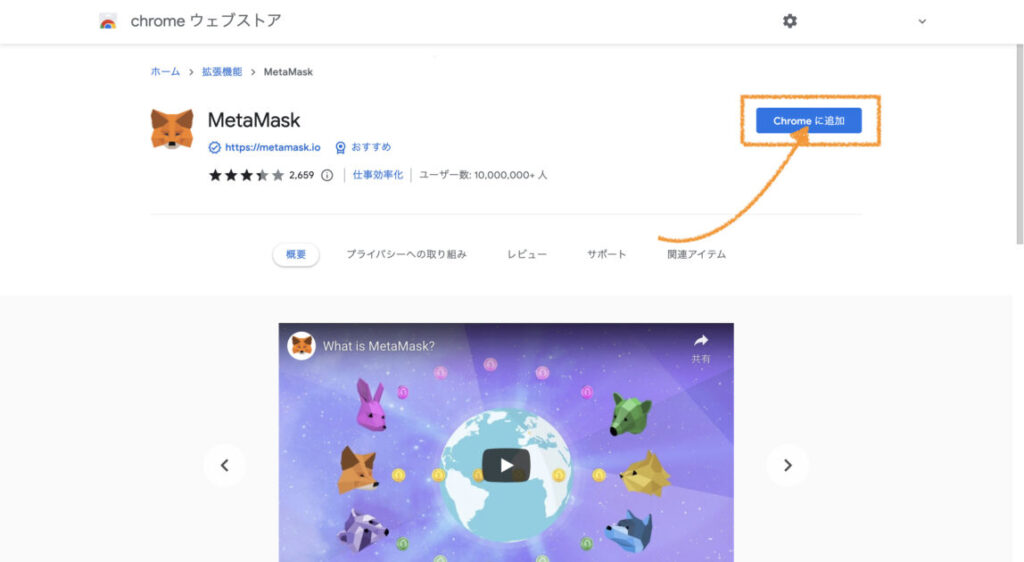
まずは、Chromeウェブストアにあるメタマスク(Meta Mask)にアクセスしましょう。
≫ChromeWebサイトのメタマスク(Meta Mask)公式はこちら
そして、「Chromeに追加」をクリックします。
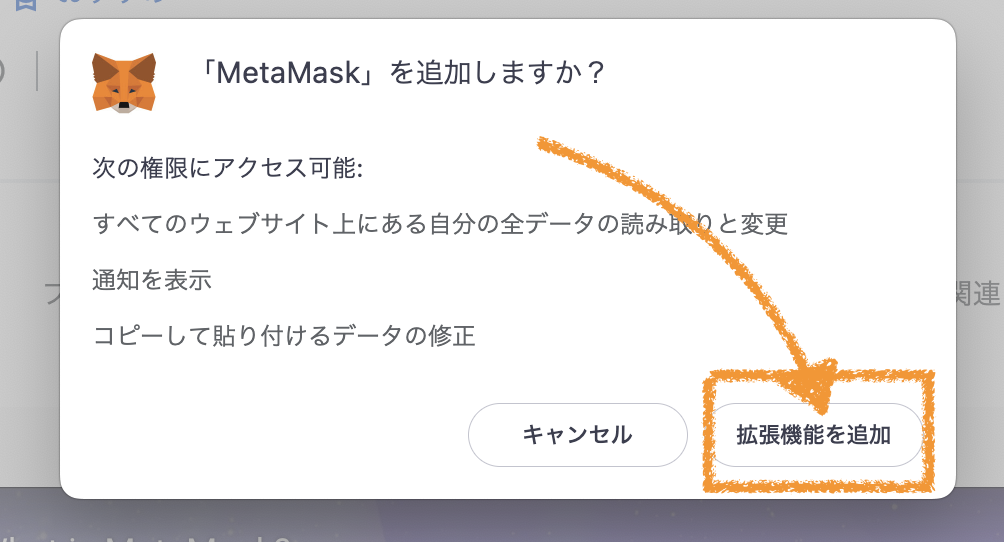
もう一度、確認で聞かれますが気にせず「拡張機能を追加」をクリックします。
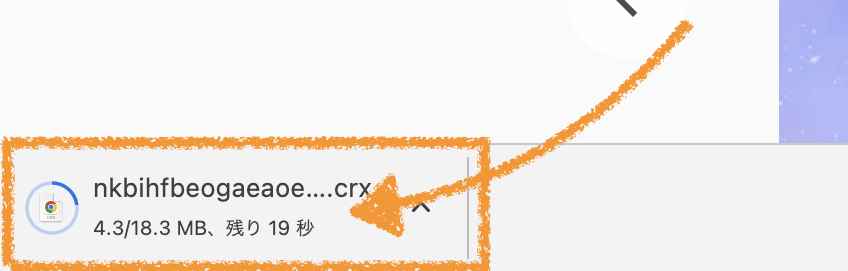
すると、画面左下から、メタマスク(Meta Mask)のダウンロードが開始されます。
手順②:メタマスク(Meta Mask)上のパスワードを決める
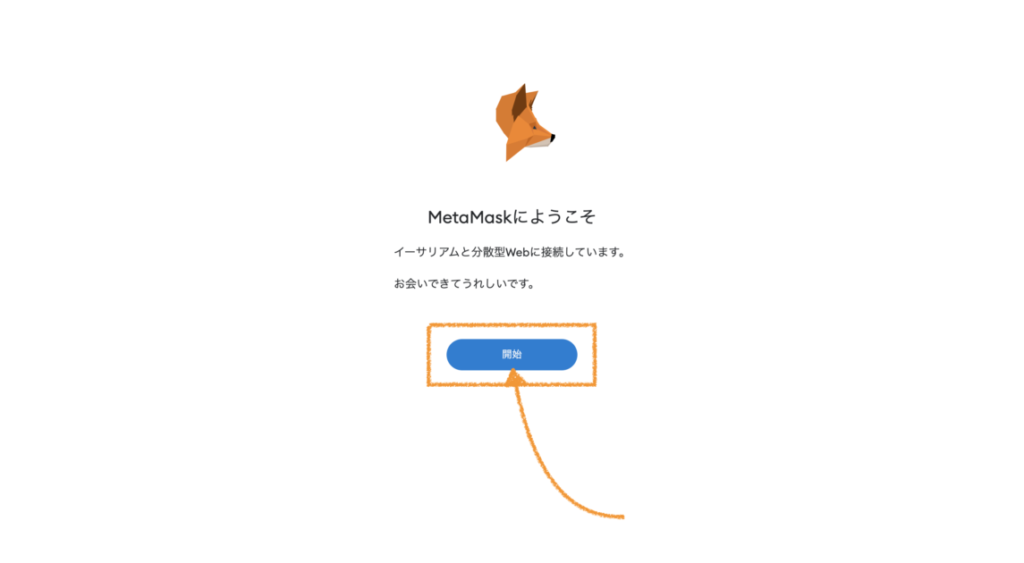
ダウンロードが完了すると、自動的にこの画面に切り替わるので、「開始」をクリックし、登録を進めていきます。
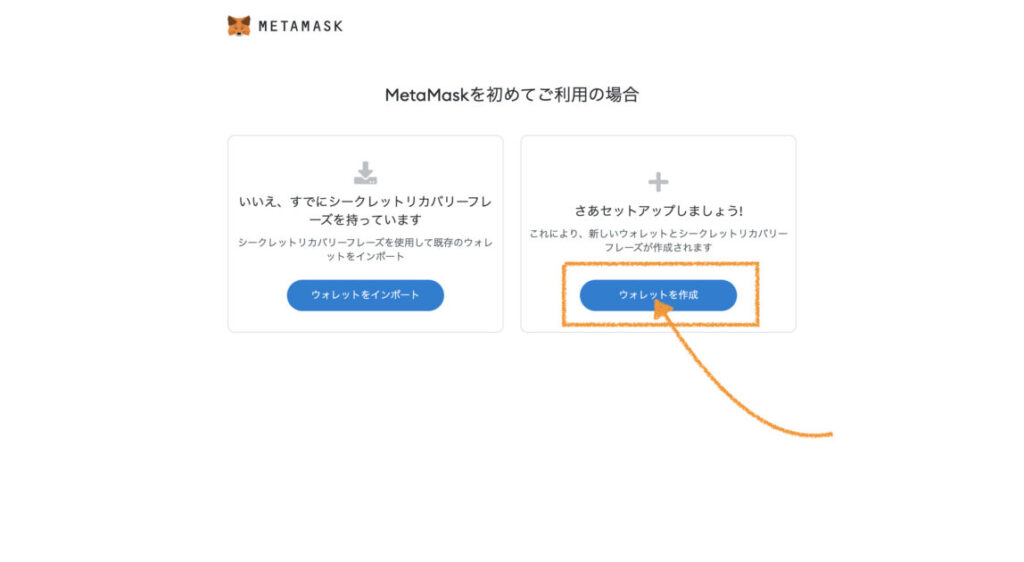
この記事を読んでいる方は、初めてのメタマスク(Meta Mask)の利用になると思うので、「さあセットアップしましょう!」の「ウォレットを作成」をクリックします。
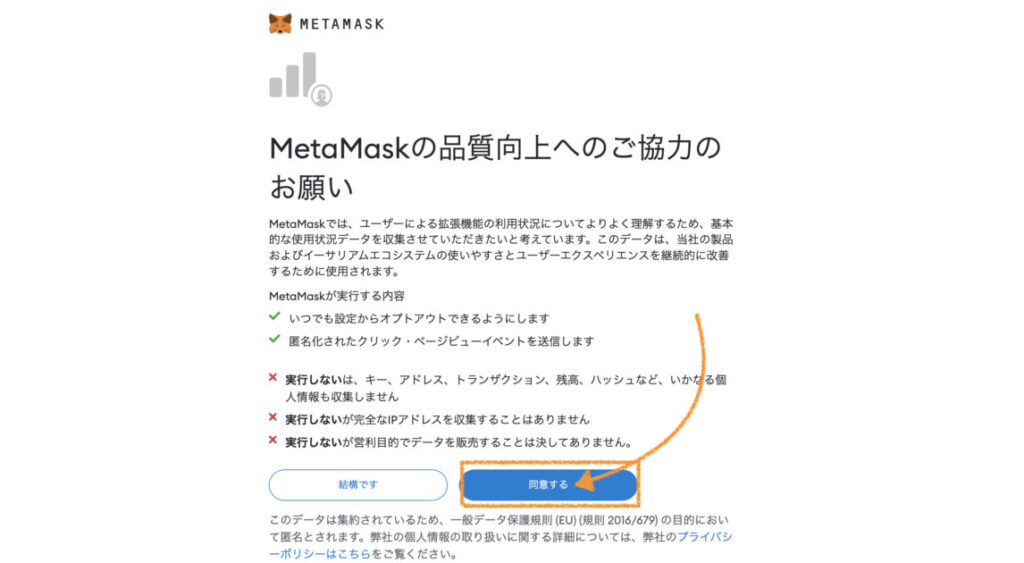
続いて、利用規約にも同意していきます。
「同意する」をクリックします。
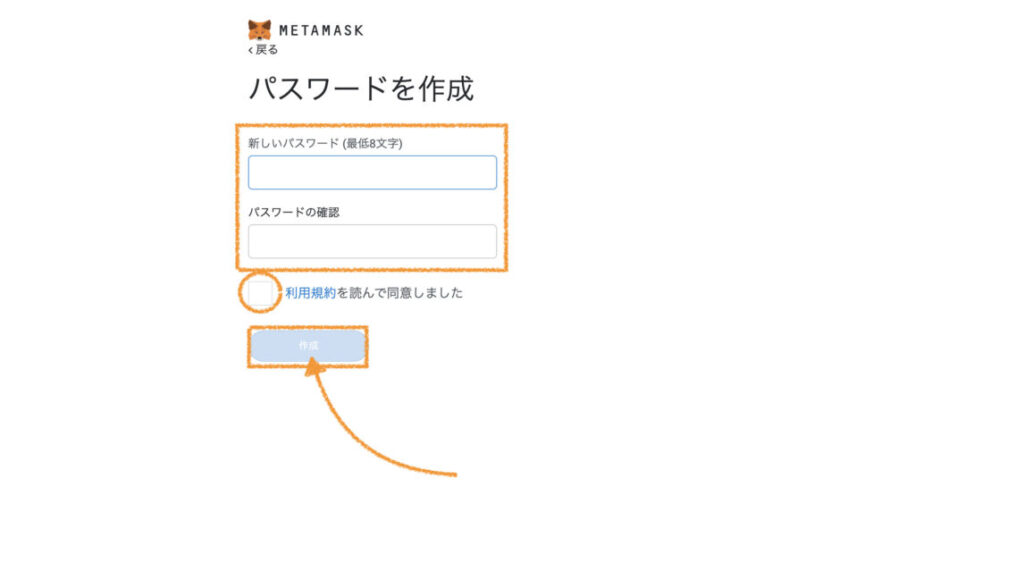
次に、メタマスク(MetaMask)上でのパスワードを決めていきます。
8文字以上の「パスワード」を入力し、「利用規約にチェック」を入れ、「作成」をクリックします。
手順③:シークレットリカバリーフレーズを確認する
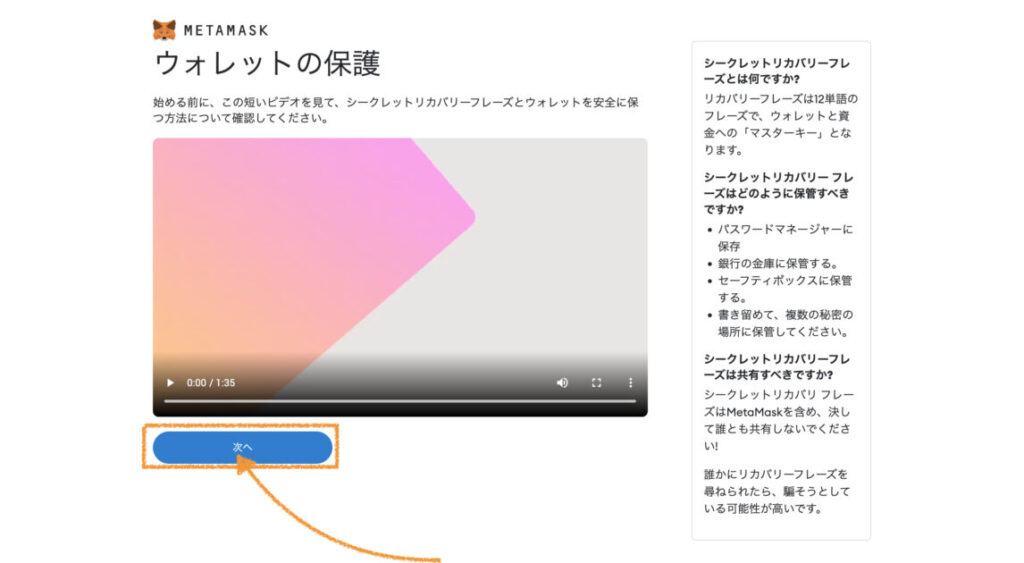
最後に、ウォレットの保護をするために、「シークレットリカバリーフレーズ」を確認していきます。
シークレットリカバリーフレーズを知らない方は、右側のFAQを読んで、「次へ」をクリックします。
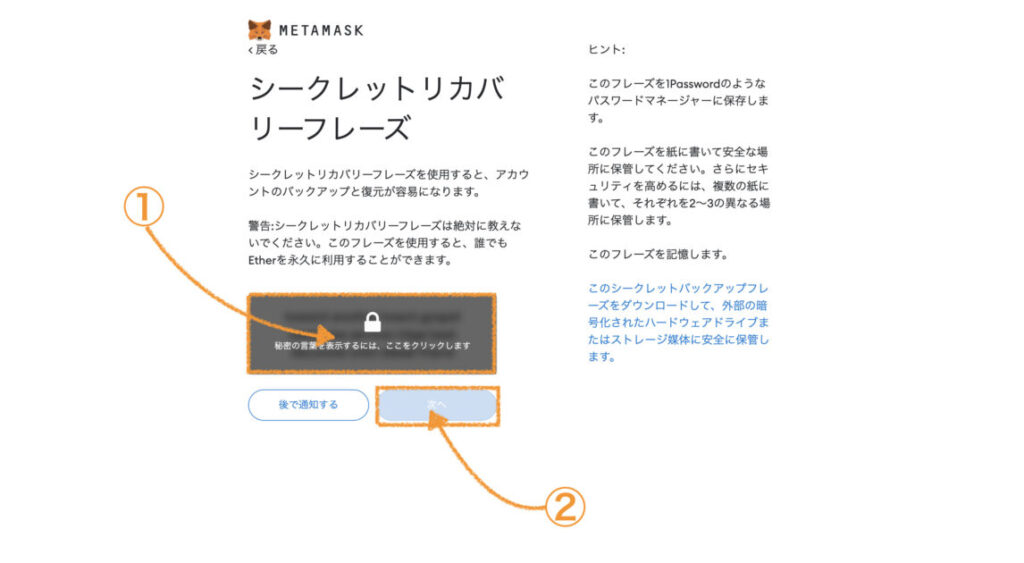
①をクリックすると、12個の英単語が表示されるので、誰にも見られないメモに保存しましょう。
保存できたら、②の「次へ」をクリックします。
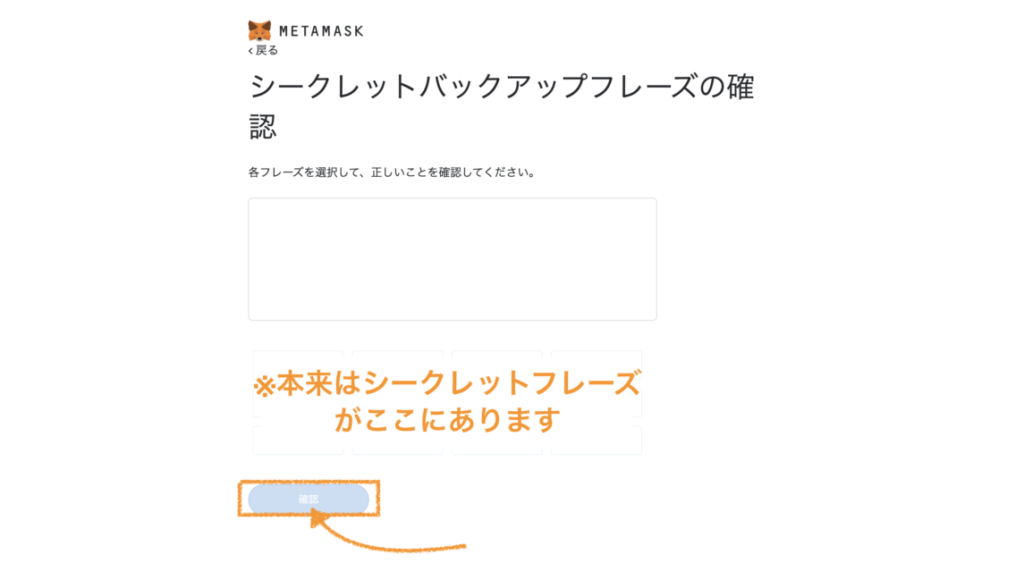
そして、先ほどのメモの順番の通りに、英単語を選択していきましょう。
12個全て選ぶことができたら、「確認」をクリックします。
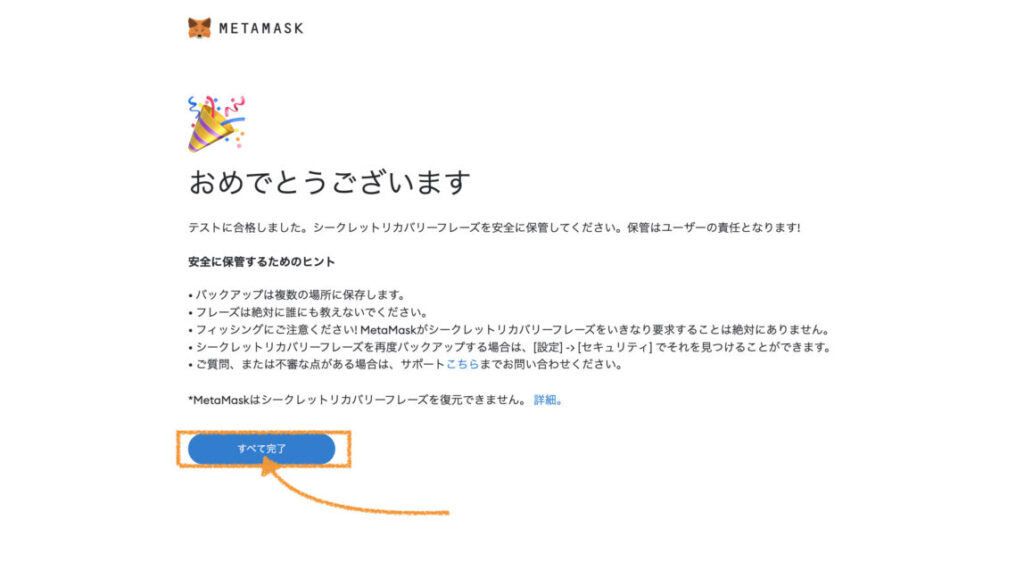
以上で、メタマスク(Meta Mask)の登録が完了となりました。
「すべて完了」をクリックしてみましょう。
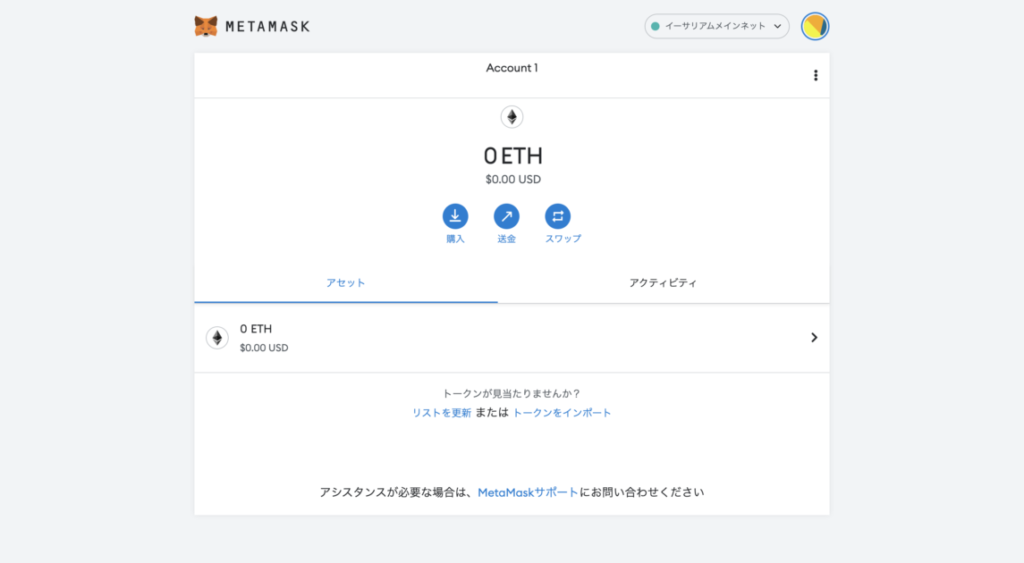
すると、メタマスク(Meta Mask)が使えるようになりました!
メタマスク(Meta Mask)を使い方

メタマスク(Meta Mask)を使う時は、右上にある「パズルのピース」アイコンをクリックすると、拡張機能一覧を表示させられます。
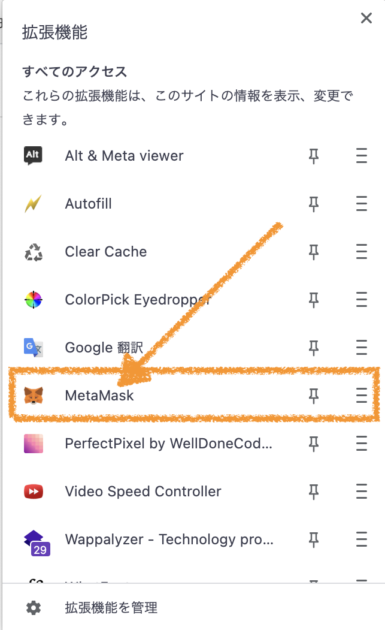
その中にあるメタマスク(Meta Mask)をクリックすることで表示させることができます。
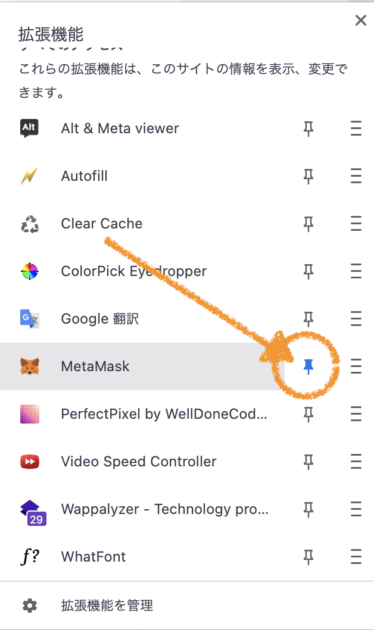
また、常に表示させ続けたい方は、ピンをクリックし、「ピン留め」しておきましょう。
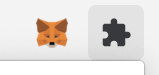
すると、ピン留めできている証として、拡張機能のアイコンの横に、「メタマスク(Meta Mask)」のアイコンも表示されます。

